如何将wordpress上传到虚拟主机
1.首先把计划调试网站的压缩包放到根下,比如“D: \ \ WAMP \ \ www”
2.解压根下的整个网站数据,比如“D: \ \ WAMP \ \ www \ \ WordPress”
3.通过本地端口访问,如“http://localhost:8085/”(链接仅限本地),点击需要进入的网站项。
4.点击进入Wordpress本地后台管理,进行网站上线前的所有站内运营和策划。
http://localhost:8085/WordPress/wp-log in . PHP(链接仅限本地)
所有网站在本地设置好之后,上传到虚拟主机有几点需要注意:
首先将本地网站文件备份、压缩、上传到虚拟主机的根,通常是public_html。
第二,登录本地phpMyAdmin,导出本地数据库,点击“导出”,选择gizipped压缩模式。
第三,在虚拟主机中创建一个空白数据库,登录到远程phpMyAdmin,导入本地数据库文件。以cPanel面板为例,点击MySql数据库,输入数据库名称,点击创建;
第四,导入数据库,进入虚拟主机数据库管理页面,点击导入选项,导入刚刚压缩的本地数据库文件。
第五,修复域名和URL链接。
本地域名不同于虚拟主机的URL,需要站长在phpMyAdmin中修改,包括Wordpress地址和主页地址,文章的Guid,文中的链接地址等。例如,下面的代码将本地调试地址转换为网站地址,cn.bluehost.com是上传的域名。
" UPDATE WP _ options SET option _ value = replace(option _ value,' localhost/test ',' cn.bluehost.com '),其中option_name ='home '或option _ name = ' siteurl"此外,还需要修改文件wp-config.php和数据库链接地址。一般来说,你可以把本地服务器的Wordpress网站上传到虚拟主机。
当然,你也可以直接在虚拟主机后台安装Wordpress模板站。但是这样一来,网站会直接面对搜索引擎,对于优化可能会有一些不利。
更多WordPress技术文章,请访问WordPress教程专栏!
 主机频道
主机频道







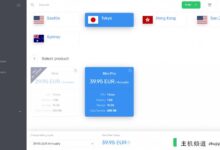


评论前必须登录!
注册